- pdf
Benutzeroberfläche
- pdf
Im Abschnitt Lead konfigurierst Du den E-Mail-Versand. Damit erhält sowoh der Selektor-Nutzer nach Absenden des Kontaktformulars eine E-Mail mit der Zusammensfassung der Ergebnisse. Du kannst auch eine Benachrichtigung für Personen aus Deinem Team oder Dich selbst erstellen.
💡 Bevor Du unter Lead das Feature Mail Configuration verwenden kannst, musst Du zunächst unter Form Page ein Kontaktformular anlegen.
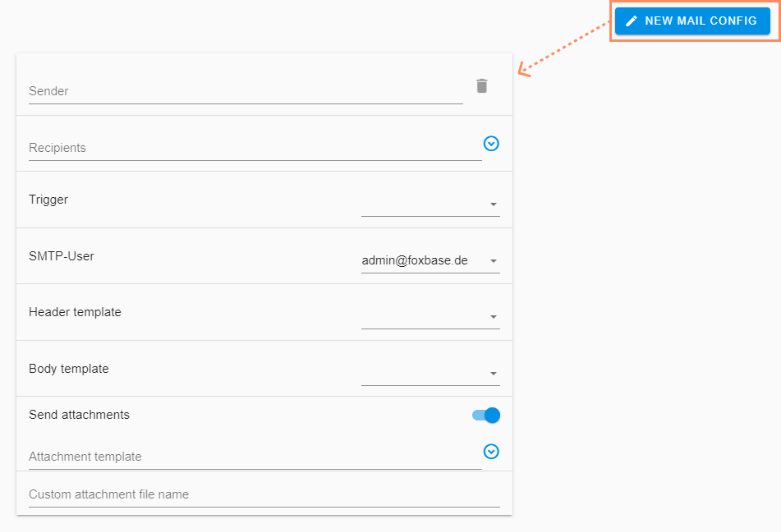
New Mail Config: Neue E-Mail-Benachrichtigung erstellen.
Sender: Anzeigename des E-Mail-Absenders.
Recipients: E-Mail-Empfänger.
Trigger: Auswahl des Kontaktformulars.
SMTP-User: E-Mail-Adresse, welche die E-Mail-Nachrichten versendet.
💡 Aktuell gibt es die Option admin@foxbase.de. Du benötigst einen individuellen SMTP-User? Dein CSM-Support hilft Dir gerne weiter.
Header Template: Auswahl des E-Mail-Betreffs (Standard: request_notification_mail_subject).
Body Template: Auswahl des E-Mail-Textes (Standard: request_notification_mail_body).
Send attachments: Aktivierung des Toggles ermöglicht die Ergänzung eines PDF-Anhangs.
Attachment template: Eingabe der PDF-URL.
Custom attachment file name: Eingabe des PDF-Namen (Format: Name.pdf).

